FAQ PROGRAM TOKO IPOS 5
Note : Untuk memudahkan pencarian, tekan tombol ctrl+f pada halaman ini, kemudian ketikan kata kunci yang ingin anda cari di halaman ini, kemudian klik enter.
Q : Ada masalah saat retur konsinyasi keluar setelah barang di kirim ke cabang beda lokasi lalu dikembalikan lagi ke pusat.
A : Untuk kasus ini akan kita update di versi selanjutnya
Q : Apakah ada batas maksimal untuk pembuatan database di 1 program ?
A : Tidak ada batasan. Namun harus memperhatikan juga kemampuan komputernya.
Q : Bagaimana cara menonaktifkan reminder hutang piutang ?
A : Buka menu pengaturan – Pengaturan umum – hapus ceklis pada opsi reminder hutang piutang – klik simpan.
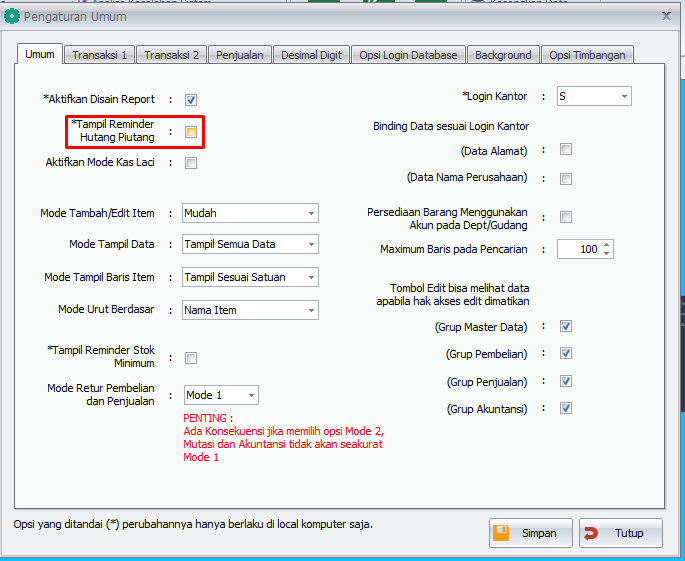
Q : Kalau di ipos 5 mobile bisa keluar masuk barang ngga ya ?
A : Kalau untuk pembelian dan penjualan bisa. Namun kalau untuk transfer item/item masuk/item keluar belum bisa.
Q : Kalo mau liat rekapan penjualan kasir dimana ya?
A : Di menu penjualan – daftar kasir – laporan.
Q : Kalau mau stok opname ngambil data barangnya gimana ya biar bisa di print atau masukin ke excel ?
A : Untuk ambil data barang bisa dari laporan – laporan master – daftar item. Otomatis dia akan mencetak data item dengan stok terakhir pada saat itu. Kemudian jika ada item yang tidak sesuai bisa dilakukan adjust di stok opname
Q : Error saat buka pengaturan umum. Ada keterangan file cover.jpg tidak ditemukan.
A : Biasanya karena user telah mengganti background tampilan program, namun foto yang dijadikan background telah di rename atau di pindah ke lokasi lain. Jika memang ingin menggunakan background dari foto sendiri, jangan mengubah2 nama file atau lokasi file.
Q : Kalau pake multi satuan apa bisa dibagian cetak nota itu ditampilkan multi satuan juga? Transaksinya PCS tapi juga mau munculkan keterangan berapa DUS nya.
A : Tidak bisa. Satuan yang tampil di faktur tergantung dari satuan yang diinput ketika penjualan.
Q : Bagaimana cara cetak barcode menggunakan Bartender di IPOS 5 ?
A : Silahkan simak artikel berikut : https://bit.ly/2IKI0bM
Q : Jika saya sudah melakukan kosongkan data, apakah bisa saya kembalikan data nya seperti semula (sebelum kosongkan data) ?
A : Bisa. dengan cara me restore data sebelum proses kosongkan data. Biasanya sebelum melakukan kosongkan data kita diminta untuk backup database terlebih dahulu. Supaya jika suatu saat kita ingin menggunakan data sebelum kosongkan data tinggal restore saja.
Q : Kalau hanya ingin clear stok saja tanpa menghapus transaksi bisa ?
A : Bisa dengan cara Stok Opname supaya stok nya Nol semua. Namun perlu diingat bahwa jika melakukan perubahan stok melalui stok opname akan mempengaruhi Laba/Rugi.
Q : Kalau di IPOS 5 sudah terlanjur setting periode awal Juni 2020, apakah bisa input transaksi bulan Maret ?
A : Tidak bisa.
Q : Jika saya buka program di komputer klien sebagai admin, apakah hak akses nya masih tetap sama dengan pada saat saya buka di server ?
A : Betul. Hak akses user yang membedakan adalah kelompok user nya. Tidak peduli mau login di Server atau Klien akses nya tetap sesuai hak akses user nya.
Q : Kalo di faktur saya ada jual barang dan jasa, jasa nya itu input di dimana ya?
A : Item jasa bisa diinput di master data dengan tipe item jasa. Dan bisa diinput di penjualan digabung dengan barang2 lainnya.
Q : Saya sudah setting background saya hapus gambar, kok masih ada aja ya backgroundnya tidak kosong ?
A : Ketika anda menghapus gambar background dari pengaturan, otomatis background akan kembali ke background default program IPOS.
Q : Saya ada 1 item tapi ingin ada 2 varian solusinya gimana yah ? Stok digabung tapi ingin dijual dengan 2 nama untuk 2 varian yang berbeda.
A : Tidak bisa. Jika ingin nama nya beda otomatis stok nya juga harus beda.
Q : Jika masih dalam mode trial apakah bisa input data barang/transaksi ?
A : Bisa. Namun terbatas.
Q : Pada saat saya akan melakukan AKS, diminta konfirmasi key. Bagaimana cara mendapatkan konfirmasi key tersebut ?
A : Untuk mendapatkan konfirmasi key, anda harus kirim email berupa :
- Nama Program :
- Versi Program :
- Serial Number Program :
- Kode AKS :
- Nama Pemilik :
- No HP :
Kirim via email ke support@inspirasi.biz
Q : Kalau sudah ada transaksi, apa kita bisa edit produk, dan menambahkan satuan jual ?
A : Edit item boleh saja asalkan tidak merubah satuan dasar dari item tersebut. Kalau hanya ubah nama item, ubah harga, dan menambahkan satuan konversi tidak masalah.
Q : Kalo input pembelian itu stok nya tidak masuk ke saldo awal item ya?
A : Saldo awal item dengan pembelian itu berbeda. Saldo awal item digunakan untuk mencatat stok barang yang ada pada saat awal menggunakan program ini. Sedangkan pembelian untuk input pembelian ketika program sudah berjalan. Dan stok yang ada di saldo awal item tidak akan berubah sampai kapanpun. Karena itu bukan untuk menampilkan stok saat ini. Stok yang ada saat ini akan tampil di Master data – Daftar Item.
Q : Apakah sistem bisa kita setting pemberitahuan stok minimum ?
A : Bisa. Buka menu pengaturan – pengaturan umum – ceklis Tampil Reminder Stok Minimum. Tentunya anda harus sudah input berapa stok minimum masing2 produk di daftar item.
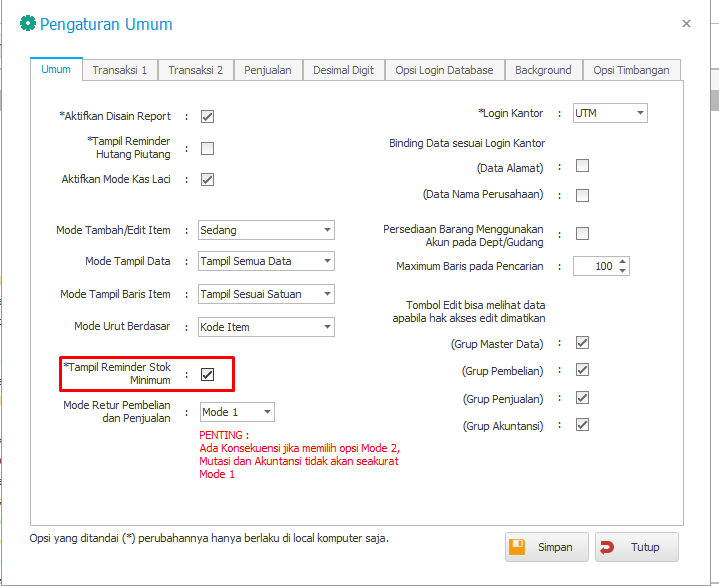
Q : Kalau saya sudah terlanjur input penjualan di daftar kasir apa bisa di copas ke daftar penjualan ?
A : Tidak bisa. Harus input 1 per 1.
Q : Saya sudah beli cashdrawer, settingnya gimana ya dan coloknya ke printer atau PC ?
A : Pada umumnya cashdrawer menggunakan port rj11 dan harus dipasangkan ke mini printer. Untuk mengaktifkannya buka pengaturan mini printer, lalu pada pilihan cashdrawer pilih YA. Dan cashdrawer port pilih printer.
Q : Apakah di IPOS 5 bisa input tanggal expired produk ?
A : Tidak bisa.
Q : Bagaimana cara supaya IPOS 5 bisa jual barang meskipun stok nya 0. Seperti pada IPOS 4 bisa jual barang meskipun stok nya 0.
A : Di IPOS 5 tidak bisa jual barang yang stoknya 0. Jadi anda harus rutin input stok supaya bisa dijual.
Q : Saya ingin menambahkan gudang lain. Tapi kok tidak bisa ya ? (Menggunakan IPOS 5 Edisi Standard)
A : IPOS 5 Standard memang hanya bisa untuk 1 gudang saja. Jadi tidak bisa menambahkan gudang lain. Jika anda ingin menambahkan gudang lebih dari 1 bisa upgrade ke IPOS 5 Profesional atau IPOS 5 Ultimate.
Q : Di penjualan kasir tidak bisa input penjualan dengan nilai 0 ya ?
A : Betul. Di penjualan kasir tidak bisa melakukan penjualan jika nilai transaksi nya 0. Jika anda ingin melakukan penjualan dengan nilai transaksi bisa 0 bisa menggunakan penjualan backoffice.
Q : Saya sudah input pesanan pembelian. Tapi kok stok nya belum bertambah ya ?
A : Pesanan pembelian memang hanya sebagai pencatatan pesanan saja. Jadi stok nya belum masuk jika belum ditarik ke Daftar Pembelian.
Q : Saya sudah input Pesanan Penjualan, tapi kok stok nya belum berkurang ya ?
A : Pesanan penjualan memang hanya sebagai pencatatan pesanan saja. Jadi stok nya tidak akan berkurang jika belum ditarik ke daftar penjualan.
Q : Di laporan laba rugi ada 2 jenis laporan. Yaitu laba rugi dan laba rugi YTD. Apa bedanya ?
A : Berikut perbedaanya :
- Laporan Laba-Rugi berfungsi untuk menampilkan / mencetak Laporan Pendapatan, Biaya beserta Keuntungan atau Kerugian sebuah perusahaan.Laporan ini menyajikan data dalam satu bulan.
Laporan Laba-Rugi YTD (Year to Date) berfungsi untuk menampilkan / mencetak Laporan Pendapatan, Biaya beserta Keuntungan atau Kerugian sebuah perusahaan.
Laporan ini menyajikan data dari awal periode akuntansi sampai tanggal yang diinginkan.
Q : Bagaimana cara cetak faktur pajak supaya bisa diupload ke e-faktur ?
A : Berikut adalah cara untuk ekspor data penjualan :
- Klik menu penjualan
- Klik ekspor CSV faktur pajak keluaran
- Tentukan periode tanggal
- Tentukan nomor transaksi jika diperlukan
- Tentukan pelanggan jika diperlukan
- Tentukan gudang
- Tentukan user jika diperlukan
- Tentukan modul transaksi
- Klik tampil data
- Klik proses eksport
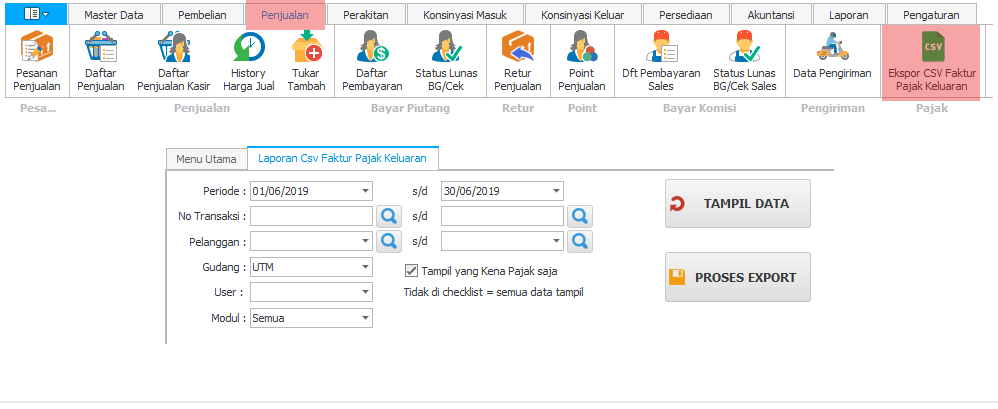
Q : Di menu pengaturan umum ada mode retur pembelian mode 1 dan mode 2. Apa Bedanya ?
A : Jenis Retur Pembelian terdiri dari dua jenis yaitu :
- Retur mode 1 : Retur ini disesuaikan dengan no transaksi dan barang-barang yang dibeli. Akan otomatis memotong hutang.
- Retur mode 2 : Retur ini tidak harus dari barang yang dibeli dalam kata lain bebas. Hutang dipotong sendiri secara manual.
Q : Bagaimana contoh cara penginputan retur pembelian mode 1 ?
A : Menambah data retur penjualan berdasarkan mode 1:
- Klik tombol tambah pada daftar retur penjualan,
- Mulai masukkan informasi data Tanggal, Dari Kantor Retur, PPN,
- Pilih Pelanggan,
- Kemudian Masukkan Kode Item atau barcode atau apabila anda tidak mengetahui kode item bisa memasukan potongan dari kata nama item,
Contoh = Nama Item lengkap “INDOMIE AYAM SFC 70G”, pada kode item ketik potongan kata “mie”,
Atau jika ingat beberpa kata depan dan belakang gunakan pemisah “%”, contoh “INDO%70G”,
Penting : Item yang dapat retur hanya item/barang yang pernah dibeli oeleh Pelanggan yang dipilih diatas. - Masukkan Jumlah dan Satuan Item yang akan diretur,
- Masukkan Keterangan, Potongan, Pajak, Biaya Lain,
- Tentukan Jenis Pembayaran Apakah Melalui Deposit, Tunai atau Potong Hutang,
Jika Deposit dan Tunai berarti Item tersebut dikembalikan dengan Pembayaran Cash,
Jika Potong Piutang maka pengembalian tersebut akan dipotong dengan hutang dari transaksi pembelian yang belum lunas. - Setelah semua diisi klik tombol “Simpan”.
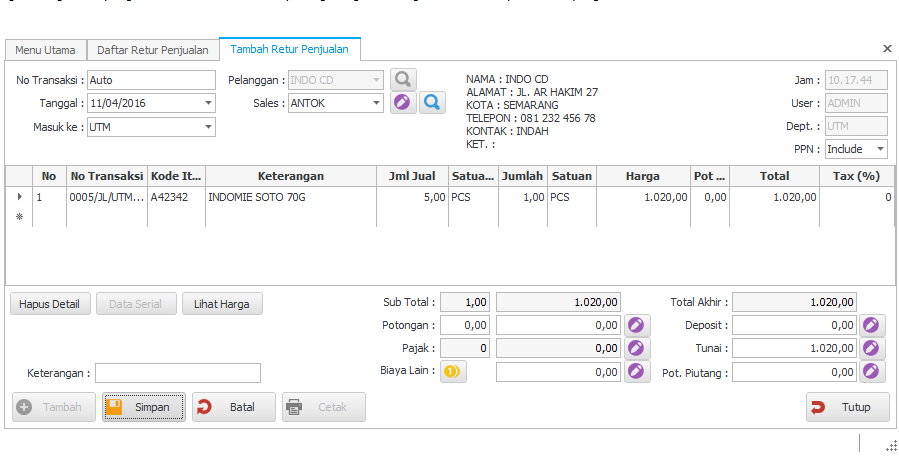
Q : Bagaimana contoh cara penginputan retur pembelian mode 2 ?
A : Menambah data retur penjualan berdasarkan mode 2:
- Klik tombol tambah pada daftar retur penjualan,
- Mulai masukkan informasi data Tanggal, Dari Kantor Retur, PPN,
- Pilih Pelanggan,
- Kemudian Masukkan Kode Item atau barcode atau apabila anda tidak mengetahui kode item bisa memasukan potongan dari kata nama item,
- Masukkan Jumlah dan Satuan Item yang akan diretur,
- Masukkan Keterangan, Potongan, Pajak, Biaya Lain,
- Tentukan Jenis Pembayaran Apakah Melalui Deposit, Tunai atau Potong Hutang,
Jika Deposit dan Tunai berarti Item tersebut dikembalikan dengan Pembayaran Cash,
Jika Potong Piutang maka pengembalian tersebut akan dipotong dengan hutang dari transaksi pembelian yang belum lunas. - Setelah semua diisi klik tombol “Simpan”.
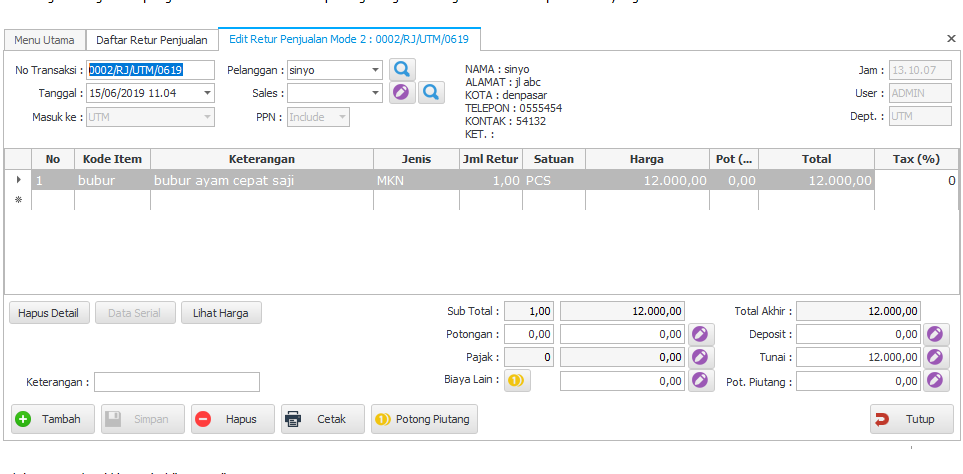
Q : Di menu Pengaturan Umum ada mode retur penjualan mode 1 dan mode 2. Bedanya apa ?
A : Jenis Retur Pejualan terdiri dari dua jenis yaitu :
- Retur mode 1 : Retur ini disesuaikan dengan no transaksi dan barang-barang yang dijual. Akan otomatis memotong piutang.
- Retur mode 2 : Retur ini tidak harus dari barang yang dijual dalam kata lain bebas. Piutang dipotong sendiri secara manual.
Q : Bagaimana contoh cara penginputan retur penjualan mode 1 ?
A : Menambah data retur penjualan berdasarkan mode 1:
- Klik tombol tambah pada daftar retur penjualan,
- Mulai masukkan informasi data Tanggal, Dari Kantor Retur, PPN,
- Pilih Pelanggan,
- Kemudian Masukkan Kode Item atau barcode atau apabila anda tidak mengetahui kode item bisa memasukan potongan dari kata nama item,
Contoh = Nama Item lengkap “INDOMIE AYAM SFC 70G”, pada kode item ketik potongan kata “mie”,
Atau jika ingat beberpa kata depan dan belakang gunakan pemisah “%”, contoh “INDO%70G”,
Penting : Item yang dapat retur hanya item/barang yang pernah dibeli oeleh Pelanggan yang dipilih diatas. - Masukkan Jumlah dan Satuan Item yang akan diretur,
- Masukkan Keterangan, Potongan, Pajak, Biaya Lain,
- Tentukan Jenis Pembayaran Apakah Melalui Deposit, Tunai atau Potong Hutang,
Jika Deposit dan Tunai berarti Item tersebut dikembalikan dengan Pembayaran Cash,
Jika Potong Piutang maka pengembalian tersebut akan dipotong dengan hutang dari transaksi pembelian yang belum lunas. - Setelah semua diisi klik tombol “Simpan”.
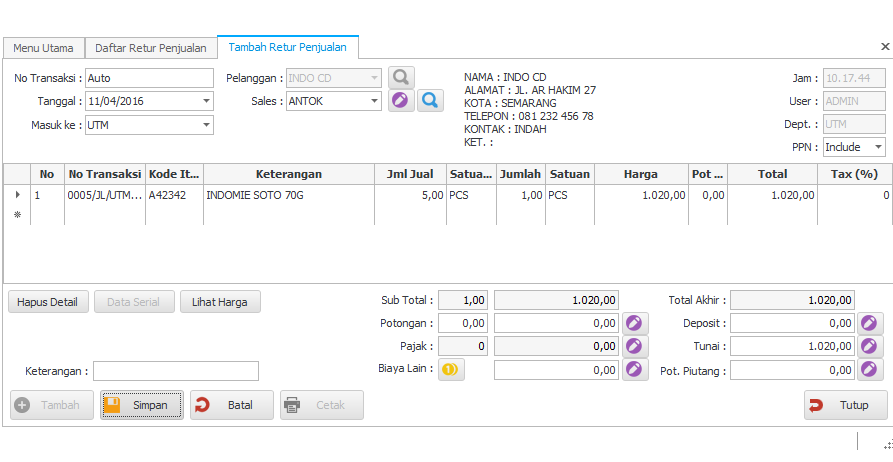
Q : Bagaimana contoh retur penjualan mode 2 ?
A : Menambah data retur penjualan berdasarkan mode 2:
- Klik tombol tambah pada daftar retur penjualan,
- Mulai masukkan informasi data Tanggal, Dari Kantor Retur, PPN,
- Pilih Pelanggan,
- Kemudian Masukkan Kode Item atau barcode atau apabila anda tidak mengetahui kode item bisa memasukan potongan dari kata nama item,
- Masukkan Jumlah dan Satuan Item yang akan diretur,
- Masukkan Keterangan, Potongan, Pajak, Biaya Lain,
- Tentukan Jenis Pembayaran Apakah Melalui Deposit, Tunai atau Potong Hutang,
Jika Deposit dan Tunai berarti Item tersebut dikembalikan dengan Pembayaran Cash,
Jika Potong Piutang maka pengembalian tersebut akan dipotong dengan hutang dari transaksi pembelian yang belum lunas. - Setelah semua diisi klik tombol “Simpan”.
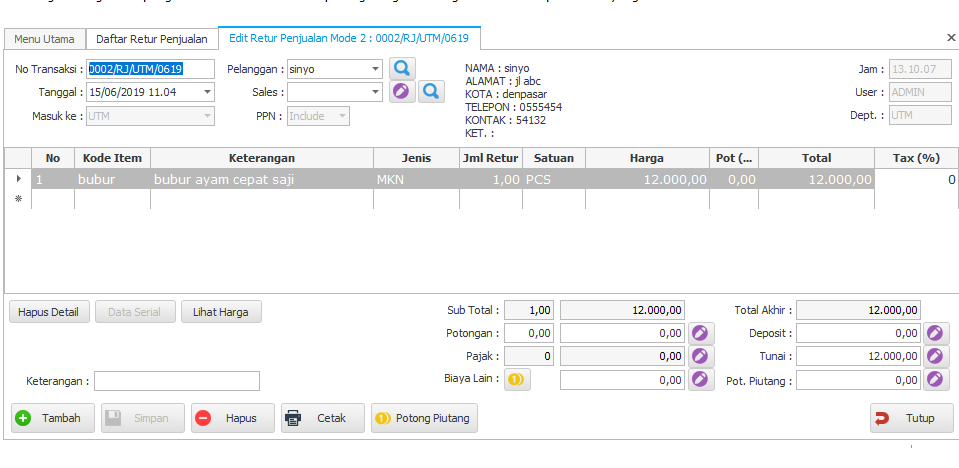
Q : Bagaimana cara melihat point penjualan ?
A : Berikut adalah cara untuk melihat data point penjualan:
- Klik menu penjualan
- Klik point penjualan
- Atur periode point,
- Pilih pelanggan,
- Klik tombol “Proses”.
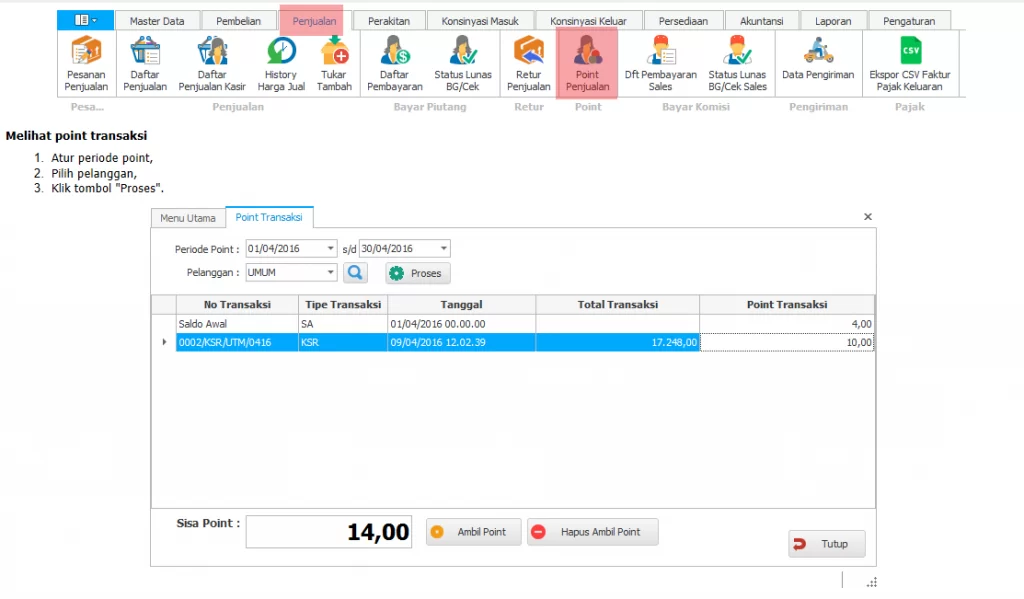
Q : Bagaimana cara mengambil point penjualan ?
A : Mengambil Point :
- Pada Menu Point Penjualan, Klik Ambil Point pada bagian bawah,
- Masukkan Jumlah Point yang diambil,
- Masukkan keterangan jika diperlukan,
- Klik OK.
Q : Bagaimana jika saya ingin membatalkan pengambilan point penjualan ?
A : Menghapus Point :
- Pada Menu Point Penjualan, Pilih Point yang sudah diambil,
- Kemudian Klik tombol Hapus Ambil Point,
- Klik OK.
Q : Saya ada stok barang menggunakan serial. Bagaimana saya mengetahui history dari salah 1 atau semua serial yang saya miliki ?
A : Berikut adalah cara untuk membuka menu serial management :
- Klik menu persediaan
- Klik serial management
- Akan tampil menu serial management
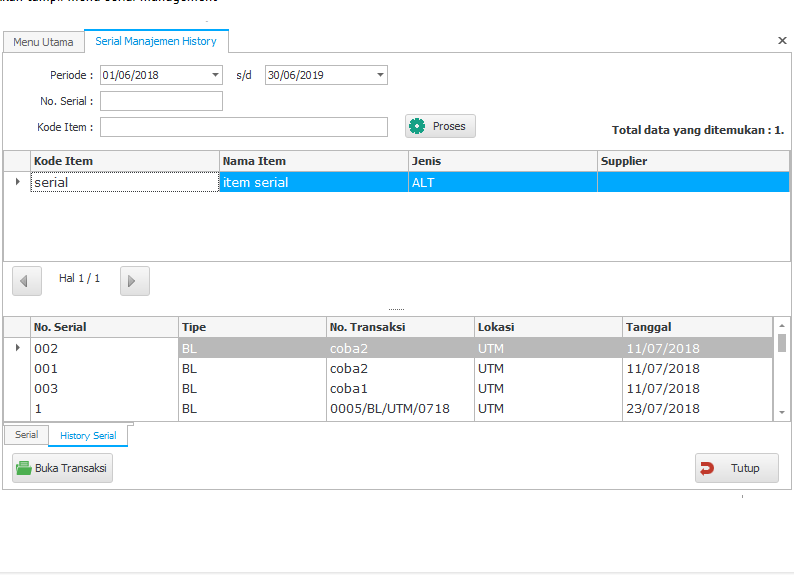
Q : Bagaimana cara setting nomor transaksi.? Misal ingin merubah format urutan nya atau menambah digit nomor transaksi ?
A : Berikut adalah cara untuk membuka setting penomoran no transaksi :
- Klik menu pengaturan,
- Klik setting nomor,
- Pilih No. Transaksi
- Akan tampil form pengaturan nomor.
Keterangan :
- Lokasi Departemen / Gudang / Cabang.
- Modul Transaksi : Pesanan Beli, Pesanan Jual, Pembelian, Konsinyasi Masuk, Retur Konsinyasi Masuk, Penjualan, Faktur Pajak, Kasir, Retur Beli , Retur Jual, Item Masuk, Item Keluar, Kas Transfer, Jurnal, Hutang , Piutang, Hutang Konsinyasi, Masuk.
- Format Penomoran. [CNT] = count penghitung otomatis, [THN] = tahun, [BLN] = bulan, [BLNTHN] = bulan dan tahun , [DEPT]= departemen.
- Jumlah digit pada penghitung otomatis atau count, contoh 4 digit = 0069.
- No terakhir pada counter / perhitungan.
- Auto Reset, berfungsi untuk melakukan reset / menjadikan nol (0) secara otomatis, terdapat dua opsi yaitu bulanan dan tahunan.
Auto Reset berlaku untuk semua modul transaksi. - Tombol “Reset No Terakhir” malakukan reset secara manual nomor secara manual, semua nomor transaksi akan menjadi nol (0)
- Tombol “Buat Setting” Untuk membuat setting nomor secara otomatis apabila sistem tidak membuatkan setting.
Langkah langkah :
- Pilih Departemen / Gudang / Cabang,
- Kemudian pilih modul transaksi yang akan di setting penulisan nomor transaksinya. Jenis modul yang tersedia adalah : Pesanan Beli, Pesanan Jual, Pembelian, Konsinyasi Masuk, Retur Konsinyasi Masuk, Penjualan, Faktur Pajak, Kasir, Retur Beli , Retur Jual, Item Masuk, Item Keluar, Kas Transfer, Jurnal, Hutang , Piutang, Hutang Konsinyasi, Masuk.
- Tentukan format penulisan, anda dapat membuat kode sendiri namun dalam format penulisan harus terdapat CNT sebagai penghitung otomatis nomor terakhir.
- Atur format digit dari Counter.
- Atur no terakhir dari no transaksi, apablia no terakhir dari nomor transaksi telah terdaftar maka akan ada pemberitahuan bahwa no transaksi telah terdaftar, dan nomor transaksi pada noterakhirnya akan bertambah secara otomatis.
- Kemudian klik tombol simpan
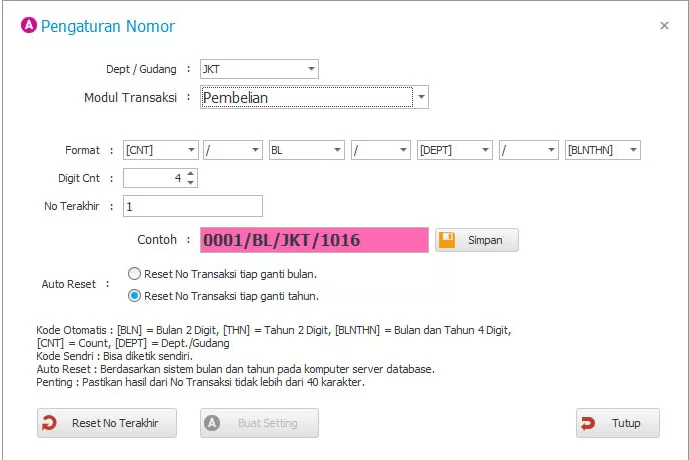
Q : Bagaimana jika saya ingin merubah format nomor pelanggan/supplier/sales ?
A : Berikut adalah cara untuk membuka setting penomoran master:
- Klik menu pengaturan,
- Klik setting nomor,
- Pilih No. supplier, pelanggan dan sales
- Akan tampil form pengaturan nomor no master.
Keterangan Form :
- Format penulisan no supplier
- Format penulisan no pelanggan
- Format penulisan no sales
- [CNT] Perhitungan Counter
- Digit Cnt, Jumlah digit counter, contoh : 4 digit = 0199
- No Terakhir adalah nomor terakhir counter.
Langkah :
- Tentukan format penulisan, anda dapat membuat kode sendiri namun dalam format penulisan harus terdapat [CNT] sebagai penghitung otomatis nomor terakhir.
- Atur format digit dari cnt
- Atur no terakhir dari no transaksi, apablia no terakhir dari nomor transaksi telah terdaftar maka akan ada pemberitahuan bahwa no transaksi telah terdaftar, dan nomor transaksi pada noterakhirnya akan bertambah secara otomatis.
- Kemudian klik tombol simpan
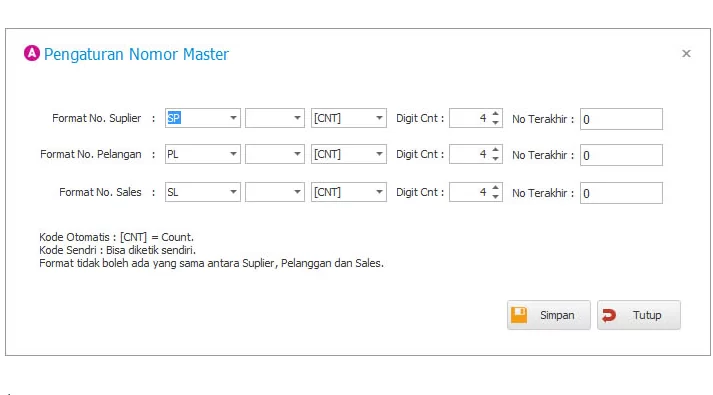
Q : Saat input pembayaran hutang padahal saya pilih bayarnya transaksi yang lain tapi ko setelah disimpan motongnya yang sudah jatuh tempo ya ?
A : Ketika sudah input pembayaran hutang/piutang sesuai yang ibu inginkan, langsung klik simpan saja, bukan klik bayar. tentukan juga kode akun nya, kas kecil atau bank
Q : Kalau mau stok opname ngambil data barangnya gimana ya biar bisa di print atau masukin ke excel ?
A : Bisa print dari laporan master data – daftar item.
Q : Saya isi data barang dari excel ke ipos terus di perkiraan menjadi persediaan, terus saya coba buat pembelian, tapi ga masuk di saldo awal perkiraan juga ya ?
A : Input pembelian memang tidak dianggap sebagai saldo awal. Yang masuk ke saldo awal perkiraan adalah transaksi saldo awal item.
Q : Kemaren saya habis stok opname. Data dari stok real mau saya masukkan ke program gimana caranya?
A : Input di menu stok opname
Q : Kalau mau print harga yang mau ditempel di barang bagaimana ?
A : Print menggunakan printer barcode.
Q : Kalau saya ada 2 shift kasir apa bisa laporan masing masing kasir berbeda?
A : Bisa. Lihatnya di menu daftar kasir – laporan – tentukan user kasir dan shift nya. Kemudian klik preview. Dan bisa juga di print ke printer kasir.
Q : Kalau saya akhiri sesi pada kas laci berarti laporannya berubah ya setiap kasir ?
A : Betul. Laporan setiap kasir berbeda.
Q : Untuk akhir periode apakah perlu di input ulang hutang/piutang yg beredar?
A : Tidak perlu.
Q : Penjualan kasir di IPOS 5 Mobile apakah bisa diganti gudang nya ?
A : Pada IPOS 5, 1 user hanya bisa login 1 gudang. Jika ingin login ke gudang lain harus buat user baru.
Q : Kalau mau membalance kan saldo awal perkiraan baiknya yg aktiva di tambahkan di akun apa ya ?
A : Masukan di kolom modal.
Q : Pak untuk transfer item ke toko/database lain agar tampil hppnya aja bisa ngga?
A : Tidak bisa
Q : Bagaimana cara input ongkir supaya otomatis motong kas kecil ?
A : Input di kolom biaya lain
Q : Bagaimana cara print alamat pada penjualan kasir yg diinput melalui jasa kirim ?
A : Ubah dulu setting mini printer ke mode printer backoffice. Setelah itu baru cetak dari penjualan kasir, nanti ada pilihan cetak alamat kirim.
Q : Ada selisih stok di kartu stok dan laporan persediaan.
A : Cek Analisa Kesalahan Sistem. Jika muncul beberapa item pada menu AKS, berati harus dilakukan perbaikan. Silahkan hubungi tim support.
Q : Ada error di faktur jual 2, saat klik preview yg tampil hanya 1 item saja padahal ada banyak. Copy faktur jual dari pc lain malah error faktur jualnya tidak bisa dibuka.
A : Kemungkinan ada kesalahan pada saat user melakukan design faktur. Solusinya install ulang program.
Q : Komputer client sering tiba-tiba error gagal koneksi ke server. Koneksi menggunakan WiFi.
A : Periksa kekuatan sinyal WiFi nya, pastikan sinyalnya penuh. Dan jangan sampai laptop/komputer klien nya terhubung ke Wifi lain. Jika ingin koneksi yang lebih stabil bisa menggunakan kabel LAN.
Q : Untuk stok opname itu satu per satu barang ya? Apa tidak bisa di modul semua barang seperti ipos 4?
A : Tampilan stok opname memang berbeda dengan IPOS 4. Jadi yang perlu di stok opname hanya item yang selisih saja.
Q : Saya ingin di laporan penjualan harian muncul tulisan “cabang/gudang” bisa gak ?
A : Tidak bisa.
Q : Saldo awal perkiraan itu modalnya wajib diisi ya?
A : Iya betul.
Q : Bagaimana cara memasukan kode pembaharuan setelah perpanjangan support ?
A : Berikut ini adalah Cara untuk Perpanjangan Support
Kode Pembaharuan/Update : [Kode yang anda terima]
Penting : Kode Ini hanya berlaku untuk 1 komputer server, apabila no serial digunakan untuk 2 komputer sever maka kode ini tidak berlaku untuk server ke dua.
Tahapan Update :
- Pastikan sudah terkonek ke internet untuk komputer server.
- Tutup aplikasi Inspirasibiz Lisensi Server, dari menu Sistem->Keluar dari setting, pastikan tidak tersembunyi pada task bar try icon (pojok kanan bawah)
- Klik Kanan Aplikasi “Inspirasibiz Lisensi Server”, kemudian pilih run as administrator
- Klik Daftar Perangkat
- Pilih Produk teraktivasi, klik tombol “Perbaharui”
- Masukan kode Pembaharuan : [Kode yang anda terima]
- Klik Proses.
Apabila hasilnya adalah Error 500 maka bapak/ibu bisa mencoba lagi nanti pada sore, malam atau pagi hari.
Q : Inspirasibiz mobile server tidak bisa di start.
A : Berikut ini beberapa tips jika service tidak bisa di start :
- Matikan antivirus
- Matikan firewall
- Jalankan program dengan run as administrator.
- Install ulang Inspirasibiz Server System, pindah di drive D (non sistem)
Q : Ada perbedaan antara stok di daftar item dengan kartu stok.
A : Solusinya lakukan proses perbaikan saldo di menu persediaan.
Q : Pak saya butuh tambahan “nama pelanggan” di laporan buku besar apakah bisa ?
A : Tidak bisa.
Q : Kalau saya sebagai admin, apakah bisa rubah atau edit di computer client?
A : Bisa.
Q : Klien tidak bisa connect ke server padahal sebelumnya sudah berjalan normal dan tidak ada settingan yg berubah.
A : Coba lakukan restart router/modem nya.
Q : Bagaimana caranya kita memisahkan laba penjualan dengan Kas ?
A : Pada program IPOS sudah otomatis terpisah antara kas dengan laba. Untuk kas lihat di laporan Buku Besar. Untuk laba lihat di laporan laba jual atau laba rugi.
Q : LS dan MS saat dibuka langsung tertutup sendiri sehingga tidak bisa cek ID Cloud dan SN. UAC sudah dimatikan dan sudah run as administrator tapi masih belum bisa.
A : Coba lakukan install ulang program Inspirasibiz Server System. Pastikan sudah melakukan backup database terlebih dahulu untuk berjaga-jaga.
Q : Bagaimana caranya akses mobile bisa tambah retur penjualan ?
A : Belum ada fiturnya.
Q : Saya mau lihat saldo di masing-masing akun ada di menu apa ya ?
A : Di laporan buku besar
Q : Saya mau login ke 192.168.1.1 untuk setting modem ko gabisa ya ?
A : Cek dulu default gateway nya. Karena setiap modem memiliki default gateway yang berbeda-beda. Cara paling mudah adalah dengan menggunakan CMD, lalu ketikan ipconfig kemudian enter.
Q : Saya ingin di nota penjualan kasir terdapat alamat dan nama pelanggan bagaimana caranya?
A : Tidak bisa. Karena kolom untuk struk kasir terlalu kecil jika diisikan alamat
Q : Di dalam program ini terdapat surat jalan tidak ?
A : Sudah ada dari bawaan program.
Q : Gagal koneksi database. Ipgsql tidak bisa start.
A : Install ulang program inspirasibiz server system. Pastikan anda memiliki file backup. Karena setelah install ulang program database anda harus merestore dari backup sebelumnya (jika ada).
Q : Cloud ID tidak bisa muncul padahal service aktif. Keterangannya tidak ada koneksi internet. Padahal internet tidak ada masalah
A : Ada beberapa kemungkinan :
- Diblokir antivirus
- Diblokir oleh firewall/security dari modem
- Port 5480 & 5485 belum terbuka
Solusi :
- Matikan antivirus yang ada, kalau perlu uninstall
- Restart service MS.
- Jika masih belum bisa juga, coba restart modem/coba gunakan koneksi internet lain.
Q : Di IPOS 5 Mobile tidak bisa input data item baru dengan harga bertingkat ya ?
A : Tidak bisa. Hanya bisa 1 harga saja.
Q : Saya perlu harga netto setelah potongan sebelum pengalian dengan jumlah item barang apa bisa ditampilkan ?
A : Tidak bisa.
Q : Bedanya menu item keluar dengan menu penjualan apa ya?
A : Menu Penjualan digunakan untuk input transaksi barang keluar namun menghasilkan pendapatan. Contoh : Penjualan ke konsumen.
Sedangkan Menu Item Keluar digunakan untuk input transaksi barang keluar namun tidak menghasilkan pendapatan. Contoh : Memberi bonus/hadiah ke pelanggan, atau ambil barang untuk digunakan sendiri.
Q : Untuk melihat laporan laba bersih ada dimana ya ?
A : Di menu laporan -> keuangan -> laba rugi
Q : Jika saya ingin input biaya operasional ada di menu apa ?
A : Untuk biaya operasional bisa diinput di menu Kas Keluar.
Q : Di IPOS 5 Standard tidak bisa nambah gudang ya ?
A : Betul, untuk IPOS 5 Edisi Standard memang belum bisa nambah gudang lebih dari 1.
Q : Harga yang tampil di menu saldo awal item itu harga apa ya :
A : Harga yang tampil di menu saldo awal item adalah harga modal.
Q : Bagaimana cara transfer item dari gudang lain ke UTM di ipos 5 ?
A : Pertama harus buat akun user baru untuk login ke gudang kedua. Kemudian login ke gudang kedua menggunakan akun baru tersebut. Lalu buka menu Persediaan -> Transfer Item -> Baru -> Pilih gudang tujuan -> masukan data barang yang ingin ditransfer -> simpan.
Q : Kalau mau hapus data penjualan bagaimana ya ?
A : Buka daftar penjualan -> cari transaksi yang ingin dihapus -> klik hapus
Q : Apakah stok pada menu saldo awal item bisa berubah karena adanya transaksi ?
A : Stok di menu saldo awal item tidak akan berubah meskipun terjadi transaksi. Kecuali jika user edit langsung stok di saldo awal item nya.
Q : Saya habis hapus saldo awal, saya kira yg ke hapus cuma 1 item. Ternyata semuanya kehapus. Itu bagaimana cara mengembalikannya ?
A : Data yang sudah dihapus tidak bisa dikembalikan lagi. Kecuali jika ada backup database sebelum data tersebut terhapus, sehingga bisa di restore kembali data nya. Atau input ulang saldo awal mulai dari awal lagi.
Q : Fungsi Kas Masuk untuk apa ?
A : Kas Masuk berfungsi untuk mencatat dana kas yang masuk ke perusahaan, dana masuk ini diluar dari transaksi yang ada pada program.
Contoh dana masuk Pendapatan Diluar usaha pendapatan Sewa Apartemen, Pendapatan Valas dan sebagainya.
Q : Apakah program IPOS membuat komputer menjadi lemot ?
A : Kalau komputer lemot itu ada beberapa faktor :
1. Terkena Virus
2. Hardisk mengalami bad sector. Ini bisa dicek menggunakan aplikasi seperti hardisk sentinel untuk mendeteksi berapa % kerusakan pada hardisk.
3. Power supply bermasalah, sehingga tegangan yang masuk ke masing-masing komponen tidak maksimal. Dan kinerja komputer jadi melambat.
Q : Untuk akses dari klien ke server, apakah di server nya harus dibuka juga program IPOS nya ?
A : Di komputer server tidak perlu dibuka IPOS nya, yang penting komputer dalam kondisi menyala dan terhubung ke jaringan yang sama dengan klien nya.
Q : Kalau saya mau print semua stock barang saya, caranya gimana ya?
A : Buka menu laporan -> laporan master -> daftar item -> pilih salah satu (daftar item harga jual/daftar item tanpa harga) -> cetak/preview
Q : Kalau item sudah discontinue lalu saya ganti namanya dengan item baru boleh gak ?
A : Boleh saja.
Q : Kalo kita backup data misalnya tanggal 4oct, hari ini kita backup tgl 5oct. Pertanyaannya, backup tgl 5oct termasuk yg tgl 4oct juga atau tidak?
A : Iya termasuk data2 di tanggal sebelumnya juga akan terbackup.
Q : Kalau printer kasirnya pakai epson dotmatrix tmu 220 bisa pakai di mobile appsnya ?
A : Tidak bisa. Jika ingin print dari HP harus menggunakan printer kasir model bluetooth
Q : Tidak bisa lihat laporan laba jual dengan keterangan Laporan_Laba_Kotor_Jual_Rekap_Harian.repx tidak ditemukan
A : Jalankan program dengan cara run as administrator.
Q : Mengapa tampilan pembelian antara user admin dengan user lainnya berbeda ? Tidak ada kolom harga beli.
A : Karena masing-masing user memang berbeda hak akses nya, tergantung hak akses usernya.
Q : Bagaimana cara setting supaya ketika buka program langsung otomatis login ke database ?
A : Login ke database yang diinginkan -> Buka menu pengaturan -> pengaturan umum -> opsi login database -> ceklis “langsung terhubung ke database saat buka program” -> klik simpan.
Q : Bagaimana cara ubah nama perusahaan pada faktur maupun bukti laporan ?
A : Buka menu pengaturan -> data perusahaan -> isi sesuai data perusahaan anda -> simpan. Maka otomatis semua bukti cetak nota maupun laporan akan berubah nama perusahaanya.
Q : Apakah program iPOS bisa diinstall di MAC ?
A : Untuk saat ini belum bisa.
Q : Jika kita mau lihat apa yg dikerjakan sebelumnya bisa tidak? misal apa yg dihapus atau diinput
A : Bisa, dengan cara buka menu log aktifitas yang ada di menu pengaturan.
Q : Saya memakai cash drawer, tapi tidak bisa buka sendiri saat print. Bagaimana cara settingannya ?
A : Berikut langkah-langkahnya :
- Pastikan kabel rj11 pada cashdrawer sudah terpasang dengan benar pada printer.
- Buka menu pengaturan
- Pilih mini printer
- Pada kolom cashdrawer pilih “YA”
- Tipe : Generic
- Cashdrawer port : Printer
- Jika sudah OK klik simpan.
Q : Apakah tampilan background pada IPOS 5 bisa diubah ? Jika bisa bagaimana cara nya ?
A : Bisa. Caranya :
- Buka menu pengaturan
- Pengaturan Umum
- Klik tab background
- Klik pilih untuk mencari gambar background yang kita inginkan (format file yang di support : jpg, bmp, atau png)
- Jika sudah klik simpan.
Q : Kalau untuk menampilkan fitur kasir aja di PC klien bagaimana caranya ?
A : Login user sebagai kasir saja.

